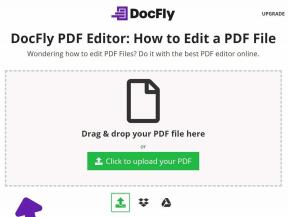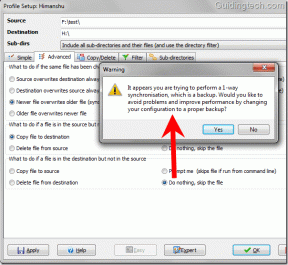Что делать, если блоги Tumblr открываются только на панели инструментов
Разное / / November 29, 2021
На рабочем столе панель управления Tumblr служит полезным центром, где вы можете делать что угодно. Создание свежих постов, бесконечно прокручивая вашу ленту, или обмен сообщениями с другими пользователями Tumblers на удивление приятен. Но есть одна особенность, в которой нет особого смысла. Очевидно, это когда любые блоги, к которым вы пытаетесь получить доступ через свою панель инструментов, открываются внутри самой панели.

Хотя возможность просматривать блоги прямо с панели инструментов звучит неплохо, на самом деле это довольно вредно для полноценной работы с Tumblr. Но, к счастью, вы можете использовать обходной путь, чтобы открыть их обычно, и это то, что вы собираетесь узнать. Однако бывают случаи, когда вы ничего не можете с этим поделать - давайте также выясним, почему это происходит.
Открытие блогов в отдельных вкладках
Когда вы нажимаете имя пользователя Tumblr на своей панели инструментов, будь то что-то из вашей ленты, окна обмена сообщениями, отслеживаемого блога, поиска результаты и т. д., блог мгновенно запускает его на боковой панели справа от экрана, а не загружается, как обычные сайт.
Это полезно, когда вам нужно быстро проверить несколько сообщений в блоге. Крошечный экран боковой панели в сочетании с невосприимчивой приборной панелью может сильно раздражать. Определенно не лучший способ провести время в любимых блогах, не так ли?

К сожалению, это дизайнерское решение на стороне Tumblr, и у вас нет доступа ни к одному «переключателю», который можно использовать для отключения этой функции. Итак, как вы можете просматривать блоги, не ограничиваясь крошечной частью экрана?
Обходной путь заключается в открытии блогов Tumblr на соответствующих вкладках. И забудьте вручную вставлять URL-адреса в новые вкладки - есть более простые способы сделать это прямо с панели управления.
Открыть в новой вкладке
Старый добрый способ (и вы, возможно, уже знаете, как) открыть блог в новой вкладке - это щелкнуть правой кнопкой мыши имя пользователя или аватар Tumblr. В появившемся контекстном меню нажмите «Открыть ссылку в новой вкладке», и все готово.

Однако имейте в виду, что новая вкладка открывается в фоновом режиме браузера. Поэтому вам нужно после этого переключиться на соответствующую вкладку на панели инструментов.
Мышь и горячие клавиши
Если вы ненавидите щелкать правой кнопкой мыши, чтобы открывать ссылки в новых вкладках, тогда просто нажмите вместо этого среднюю кнопку мыши на полосе прокрутки, и блог должен автоматически открыться в новой вкладке. Очень быстро и совсем не разбирается с меню.
Кончик: На сенсорных панелях действие, имитирующее щелчок средней кнопкой мыши, обычно представляет собой щелчок или касание тремя пальцами.

А в случаях, когда щелчок средней кнопкой мыши затруднен или неудобно выполнять, рассмотрите возможность объединения левой клавиши мыши с клавишей Ctrl для достижения того же эффекта.
Используйте расширения Chrome
Вы используете Chrome в качестве браузера?? Затем используйте расширения, такие как Click to Tab и Long Press New Tab, чтобы легко открывать блоги Tumblr на новых вкладках, не полагаясь на альтернативные кнопки мыши или комбинации клавиш.
Нажмите, чтобы перейти на вкладкуДлительное нажатие на новую вкладку
Хотя эти расширения принудительно открывают каждую ссылку, с которой вы сталкиваетесь на новых вкладках, вы можете легко включить их только для своих сеансов Tumblr. Чтобы активировать или деактивировать установленные расширения, откройте меню Chrome (щелкните меню с тремя точками), наведите указатель на Дополнительные инструменты, а затем щелкните на Расширения.

Кончик: Расширение Long Press New Tab, в частности, открывает множество функций и даже предоставляет возможность создавать собственные жесты мыши. Почему бы не создать его только для Tumblr?
Блоги, которые всегда открываются на панели инструментов
Иногда вы можете обнаружить, что попытка открыть конкретный блог Tumblr в новой вкладке не работает. Но почему? Это происходит, когда блог «спрятан» везде, кроме блогосферы Tumblr. А это означает, что у него нет выделенного URL-адреса, кроме тега имени пользователя, который браузер может использовать для открытия блога на отдельной вкладке.
Тем не менее, блог довольно редко бывает скрытым, поэтому вам придется иметь дело с этим всякий раз, когда вы сталкиваетесь с ним. С другой стороны, если у вас есть скрытый блог с большим количеством подписчиков, подумайте о том, чтобы улучшить взаимодействие с посетителями, сняв ограничение, выполнив следующие действия.
Шаг 1: На панели управления Tumblr щелкните значок Учетная запись, а затем щелкните Параметры.

Шаг 2: Выберите блог, который вы хотите показать.

Шаг 3: Прокрутите вниз до раздела «Видимость» и выключите переключатель рядом с параметром «Скрыть имя вашего блога».

Как только вы это сделаете, блог должен открыться в новой вкладке для всех, кто захочет. Он также должен загружаться для всех посетителей, которые не имеют учетной записи Tumblr или не вошли в нее.
Вот и ты!
Надеюсь, теперь вы понимаете, почему блоги открываются на панели инструментов. Довольно необычный ход со стороны Tumblr, чтобы навязать такую функцию пользователям, но, по крайней мере, вы можете просматривать их как обычно, если это необходимо.
А для тех, которые открываются только на панели инструментов, несмотря ни на что, вы ничего не можете с этим поделать. Разве что приставать админы чтобы показать свои блоги - что может сработать, а может и не сработать, но попробовать стоит!